电脑怎么录屏带声音
发布时间:2021-07-20 17:47 星期二
在疫情期间,很多学校都使用网上教学的方式来和学生们上课,有一些同学为了方便课后的复习,就想要将老师所讲的内容给录制下来,这时应该怎么办呢?其实很简单,我们只需要借助到某些录屏软件就可以了,但选择录屏软件的时候,我们要注意这款软件在录屏的过程中是否可以带声音哦!下面,小编来和大家讲讲电脑怎么录屏带声音的!

电脑录屏软件一:迅捷屏幕录像工具
这是一款适合电脑录屏的屏幕录像工具,它可以自定义设置录屏的画面比例、视频画质、视频格式、音频模式等多种参数,还支持游戏、直播、视频等多种视频画面的录制,适用于上班族和学生党。
步骤一:首先我们需要打开已安装好的软件,这里我们需要对【录制设置】中的【模式设置】、【音频设置】、【画质设置】、【录制格式】和【摄像头设置】进行调整。
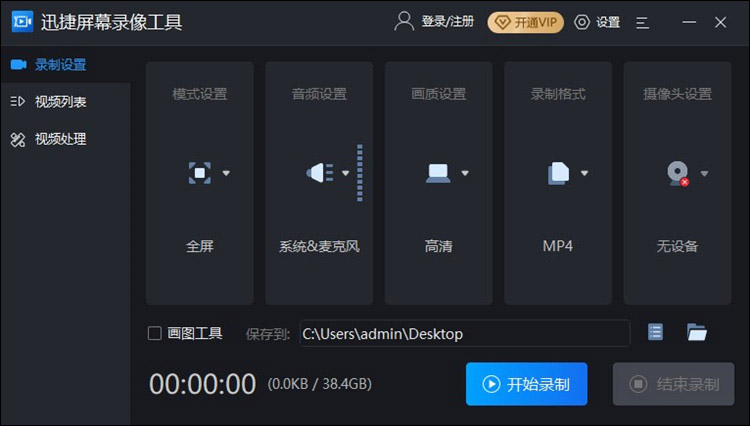
想要在录屏的过程中带声音,我们可以对【声源】进行设置,可以看到这里有五个选项:【系统声音和麦克风】、【仅系统声音】、【仅麦克风声音】、【不录声音】和【自定义声音】。想要录屏时带声音,就不可以勾选【不录声音】选项哦~
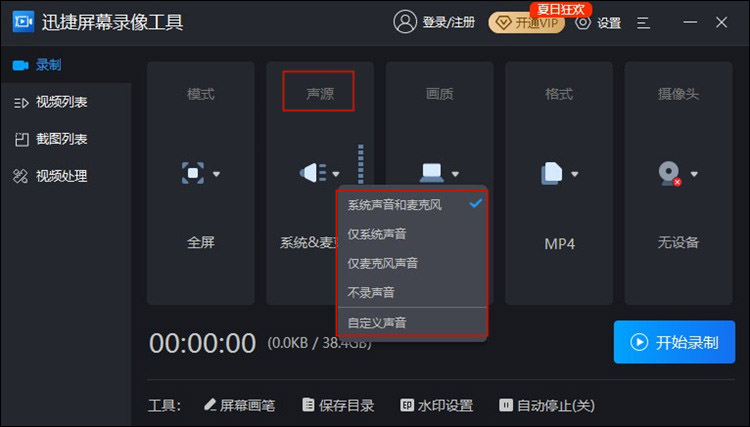
步骤二:将【录制设置】中的参数设置好后,我们可以点击上方的【设置】按钮,在【设置】的界面中完善【通用】、【录制】、【热键】、【水印】参数。
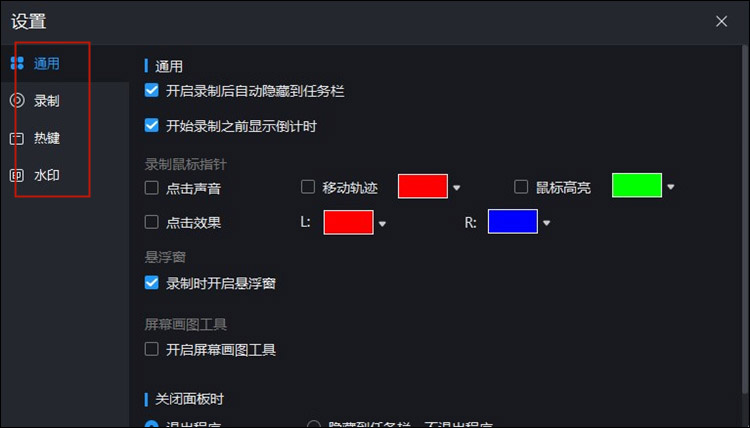
步骤三:将【录制】设置中的所有参数设置完成后,点击【开始录制】按钮就可以对电脑屏幕进行录制了。如果你需要在录制的过程中就可以对屏幕的一些内容画面进行标记,还可以点击【画图工具】哦~
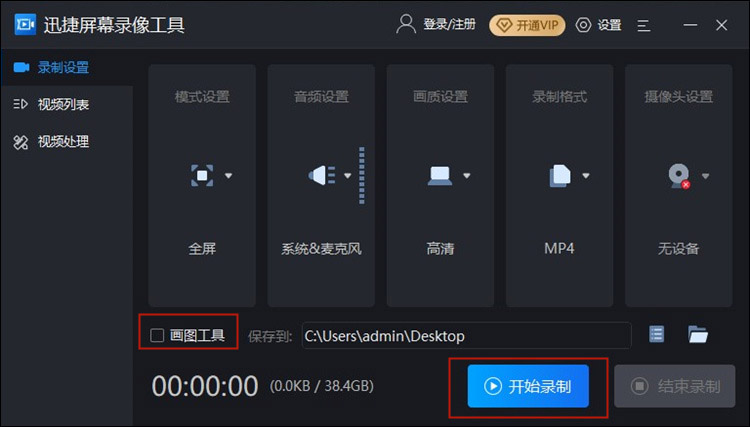
电脑录屏软件二:Xbox Game Bar
这是一款电脑系统自带的录屏软件,它可以录制游戏,也可以屏幕截图,操作十分简单,但小编要提醒大家的是,这款软件只能针对单个应用的捕捉,录屏时是不可以切屏的哦~
步骤一:首先我们需要在键盘上输入【Win+ G】,这样就可以开启这款软件啦!
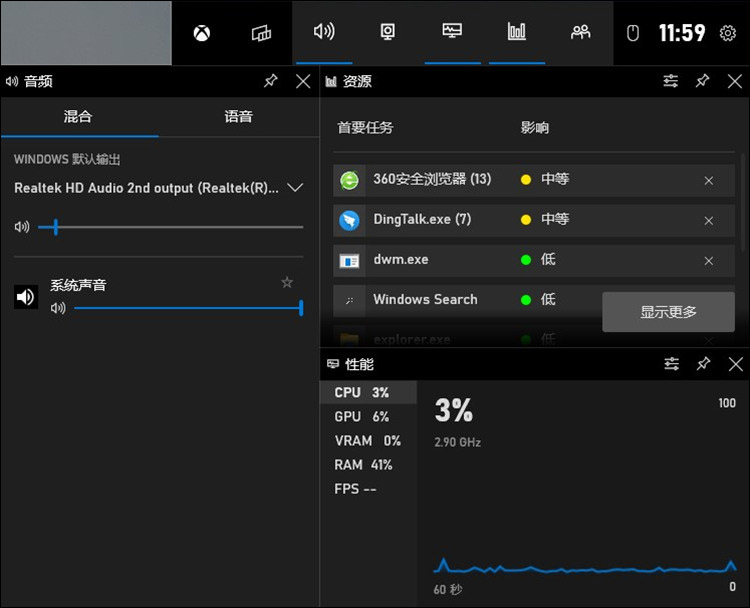
第二步:我们可以点击上方的【音频】按钮,在弹出的【音频】设置中对其参数进行调整。调整完成后,点击【捕获】按钮中的【开始录制】即可。
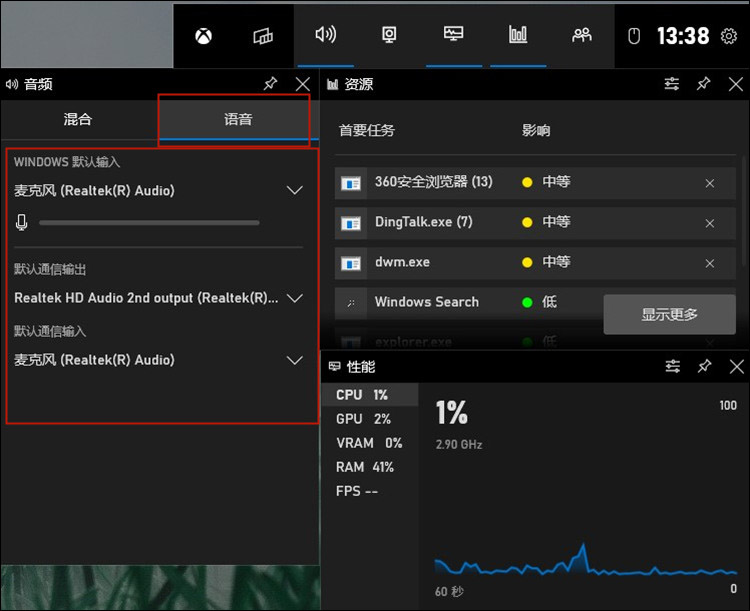
好啦,上面就是关于电脑怎么录屏带声音的全部内容啦!如果你也对此操作感兴趣,不妨动手试试看吧!今天的内容不知道大家学会了吗?

